Apples neue Tastatur für iPad Pros ab 2018 integriert ein Trackpad und obendrein Tastaturbeleuchtung. Nun könnt Ihr endlich auch im Dunkeln tippen und dabei schnell die Tasten finden.
Das ging bisher nur mit Tastaturen von Drittanbietern wie Logitech, beispielsweise Combo Touch oder Slim Folio Pro. Diese weisen Funktionstasten auf, etwa für Medienwiedergabe und Lautstärke. Apple verzichtet auf die zusätzliche Tastenreihe bei ihren Kombinationen aus Hülle, Standfuß und Eingabegeräten, die sie über den Smart Connector mit dem iPad Pro (11 oder 12,9 Zoll) verbinden.
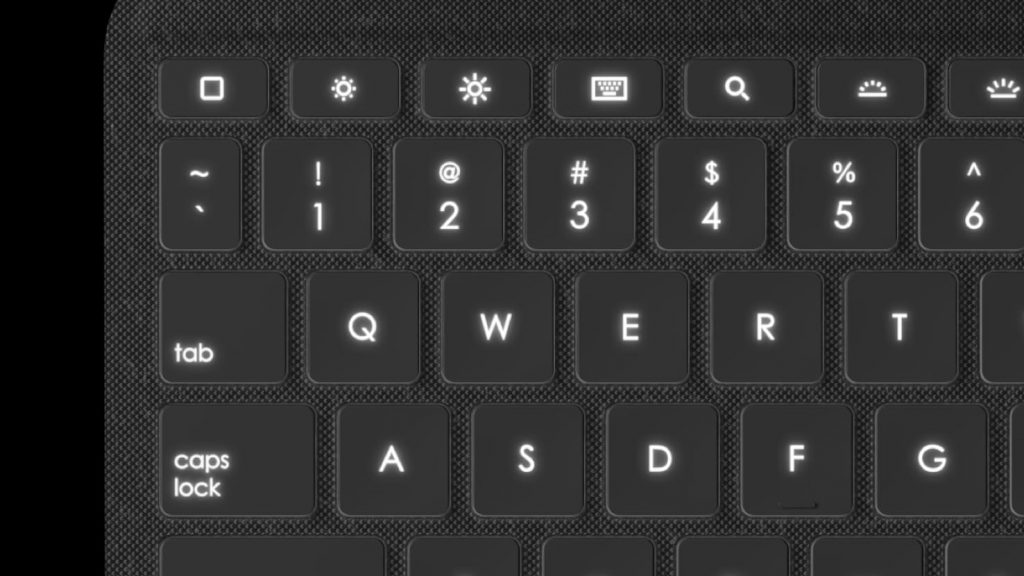


Quelle: Logitech, Apple
Viele Anwender bemängeln nun, dass die Einstellung der Tastaturhelligkeit bei Apples Magic Keyboard tief in den Einstellungen versteckt sei. Tatsächlich sind mindestens fünf Tipper notwendig:
- Einstellungen-App öffnen
- „Allgemein“ antippen
- „Tastatur“ auswählen
- „Hardwaretastatur“ antippen
- Schieberegler bewegen, um die Tastaturbeleuchtung zu regeln
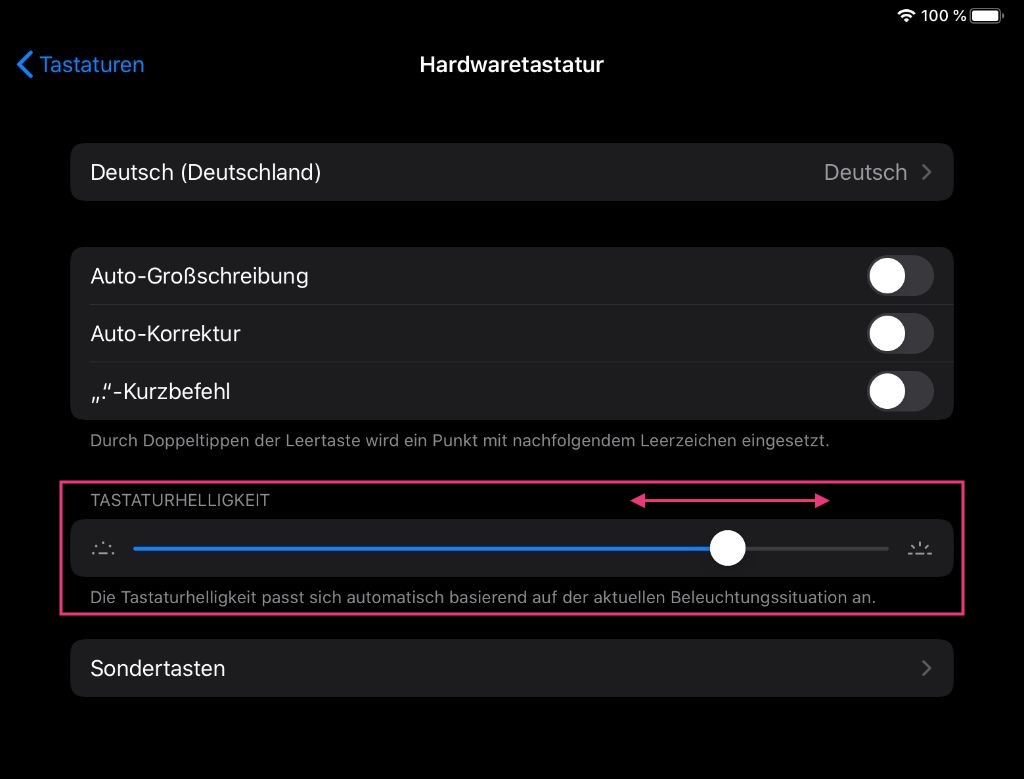
Per Sprachbefehl
Wer im Home Office sitzt, erspart sich den Weg über einen Zuruf. Die Phrase
„Hey Siri, Tastenhelligkeit ändern“
öffnet direkt den Einstellungsdialog für die Hardware-Tastatur. Doch mit Publikum – etwa im Café oder spätabends im geteilten Bett – will niemand so gern auf sein Tablet einreden.
Derzeit (Juni 2020) gibt es keine Möglichkeit, diese umständliche Methode über eine Tastenkombination abzukürzen. Doch zum Glück gibt es die Kurzbefehle-App, mit der Ihr immerhin den Dialog etwas schneller aufruft. Denn die iOS-Einstellungen lassen sich über einen speziellen URL aufrufen.
Per Kurzbefehl schneller „Tastenhelligkeit regeln“
Dafür öffnet Ihr die Kurzbefehle-App und tippt auf „Neuen Kurzbefehl erstellen“. Ihr fügt zwei Aktionen hinzu: „URL“ sowie „URLs öffnen“. Am besten sucht Ihr über das Eingabefeld oben links „URL“ und tippt erst „URL“ an. Dann sucht Ihr erneut nach URL und tippt daraufhin „URLs öffnen“.
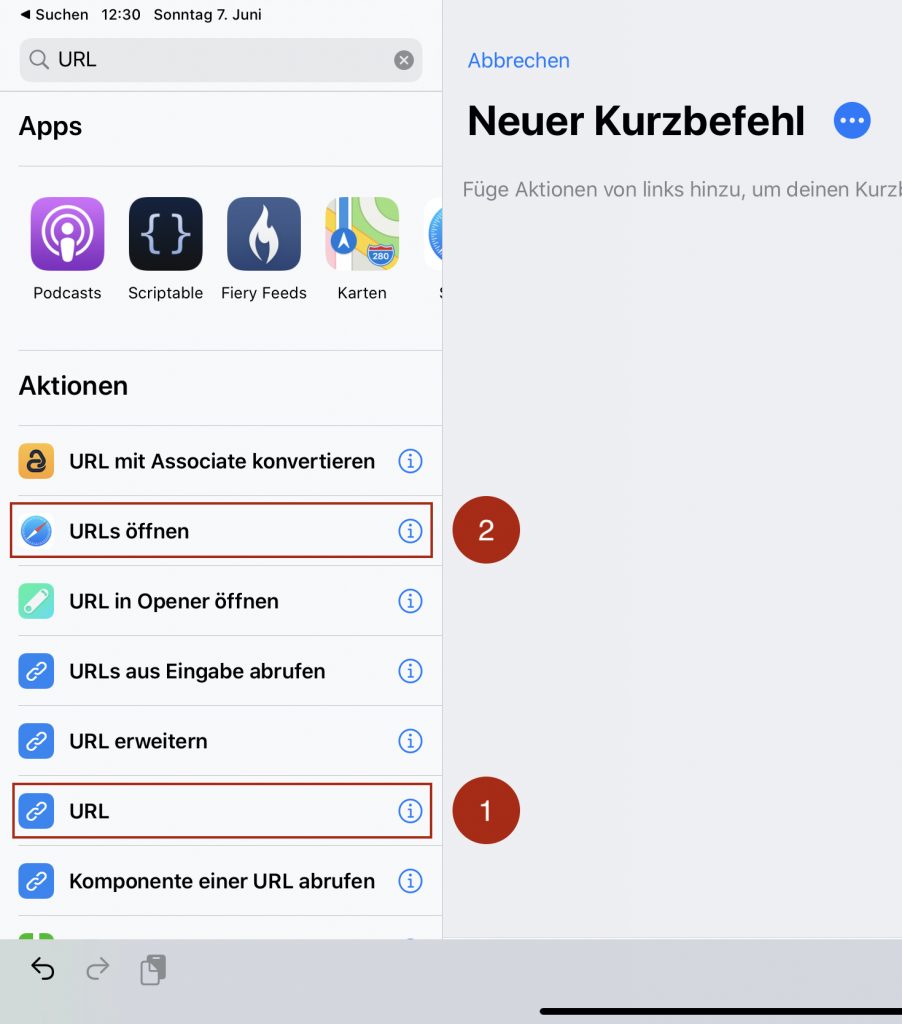
Nun fügt Ihr in die oberste Aktion den folgenden Text ein:
prefs:root=General&path=Keyboard/Hardware%20KeyboardUm Tippfehler zu vermeiden, kopiert Ihr diese Zeile und fügt sie in die URL-Aktion ein.
Damit seid Ihr im Prinzip fertig – es fehlen nur noch Name, Farbe und Icon. Tippt dafür auf die drei weißen Punkte im blauen Kreis, nennt sie „Tastenhelligkeit regeln“ und tippt auf das bunte abgerundete Rechteck links neben dem Namen, um Glyphe und Farbe anzupassen.
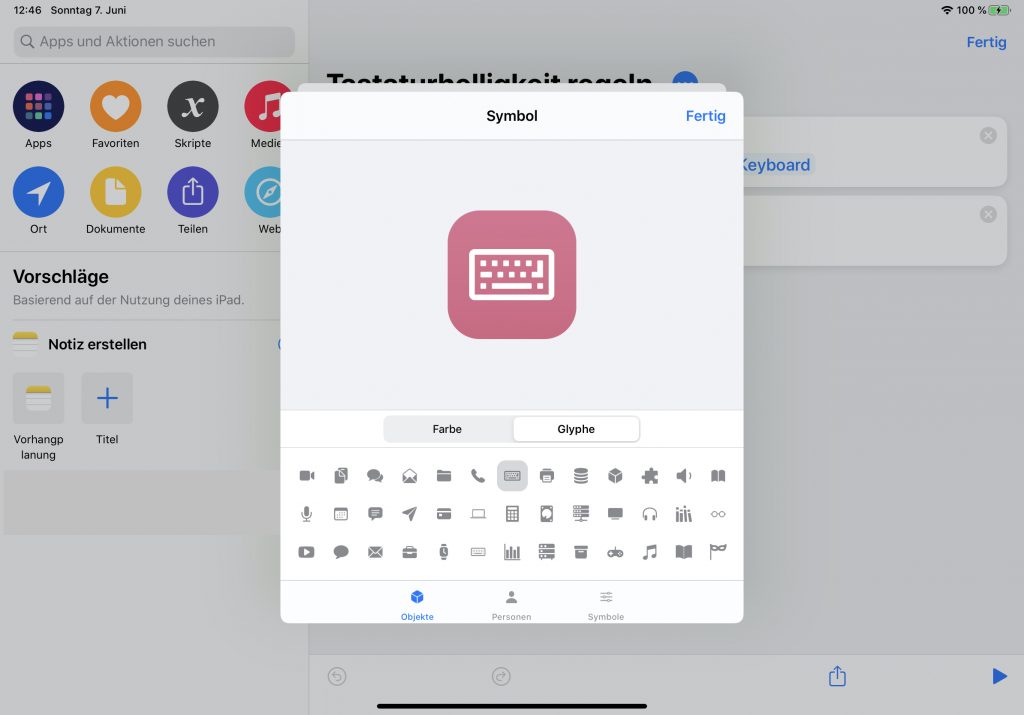
Klickt zweimal auf „Fertig“, um den Kurzbefehl fertigzustellen und in die Übersicht zurückzukehren. Nun könnt Ihr diesen Kurzbefehl auf zwei zusätzliche Wege aufrufen:
- In der Kurzbefehle-App auf „Tastenhelligkeit regeln“ tippen
- In der von links hereingewischten Heute-Ansicht „Tastenhelligkeit regeln“ antippen
Wenn Ihr diesen Befehl mit Geräten anwendet, die nicht mit einem iPad Pro Magic Keyboard gekoppelt sind, erscheint übrigens der nächsthöhere Dialog, also die allgemeinen Tastatur-Einstellungen.
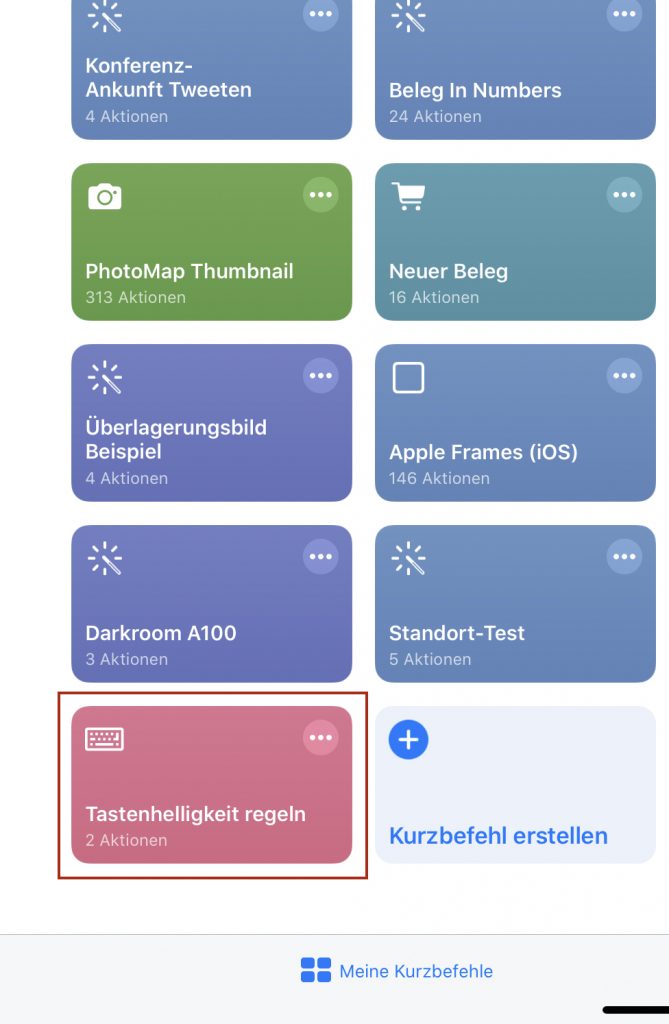
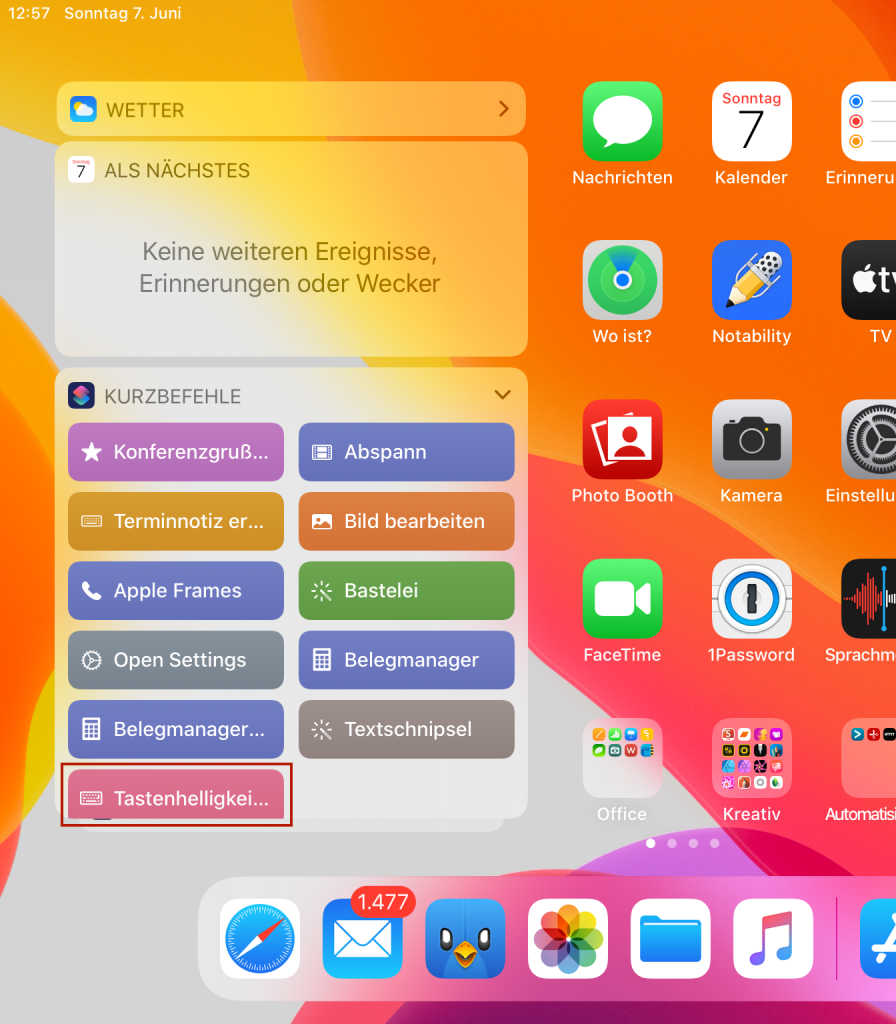
Schnellster Zugriff per Assistive Touch
Wem das immer noch zu weit entfernt ist, nutzt den schwebenden Puck der Assistive-Touch-Funktion. Dieser lässt sich in der Einstellungen-App unter Bedienungshilfen im Bereich „Tippen“ aktivieren und bietet Platz für bis zu acht Funktionen. Schaltet die Funktion ein und tippt auf „Hauptmenü anpassen“, dann wählt einen Button aus, den Ihr mit der Funktion versehen wollt. Es öffnet sich ein Auswahlmenü, an dessen Ende die Liste Eurer Kurzbefehle erscheint. Manchmal dauert es etwas, bis diese Liste erscheint. Falls Ihr keine Rubrik „Siri-Kurzbefehle“ seht, wartet deshalb in diesem Fall eine Minute und versucht es noch einmal.
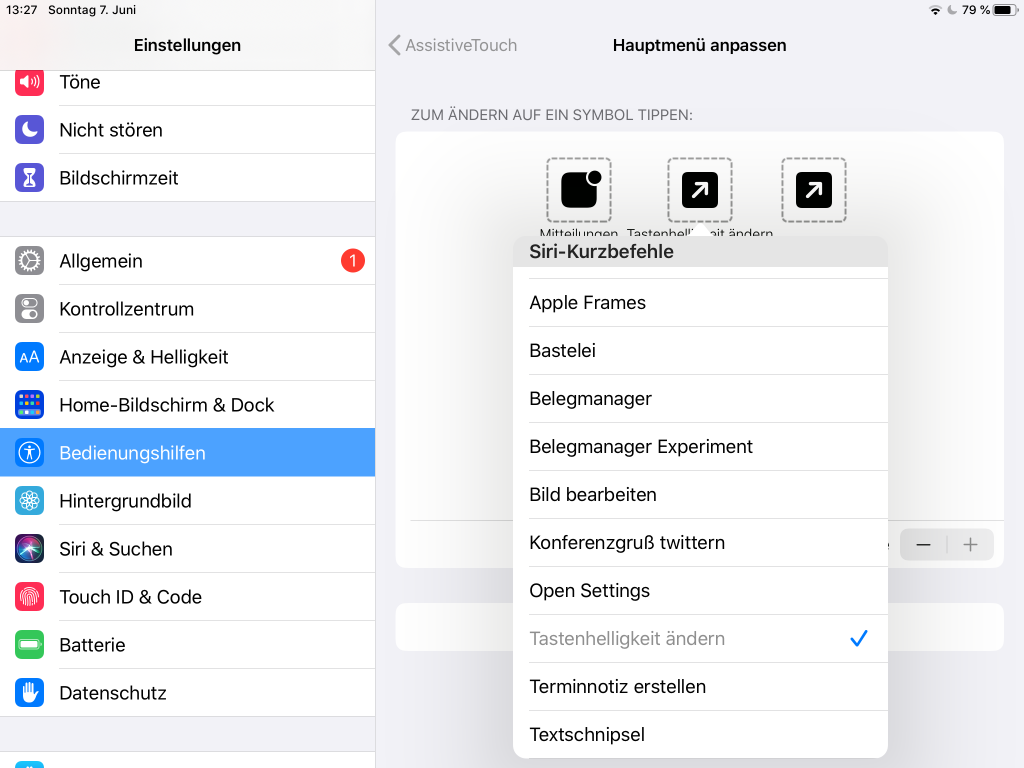
Den Assistive-Touch-Puck könnt Ihr auf Eurem iPad frei verschieben und aus jedem Programm heraus aufrufen. Dann öffnet sich ein schwebendes Menü, das die eben konfigurierten Funktionen anbietet:
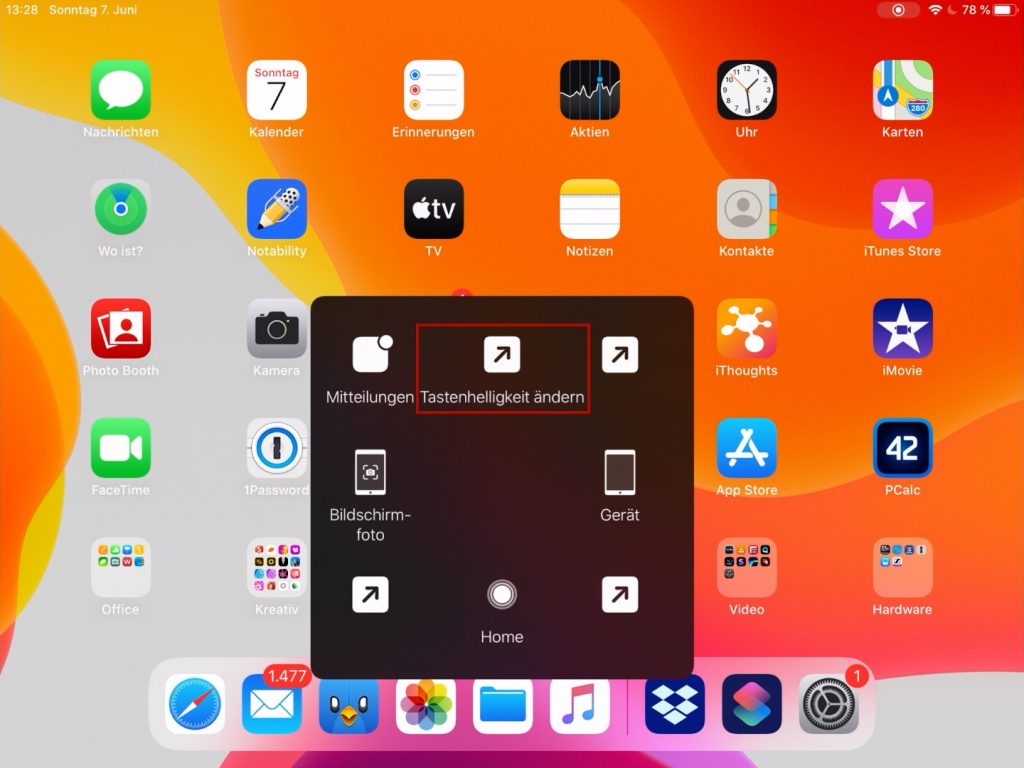
Alle Einstellungsdialoge in einem Kurzbefehl
Jeder Bereich hat seinen eigenen URL. Das Portal Macstories hat sämtliche Einstellungen in einem Kurzbefehl zusammengefasst. Den könnt Ihr Euch herunterladen und entweder als Liste verwenden – oder Euch maßgeschneiderte Einzelkurzbefehle basteln, indem Ihr den entsprechenden Wert aus der Wörterbuch-Aktion herauskopiert und wie oben beschrieben Eure individuelle Abkürzung baut.
Übersicht Trackpad-Tastaturen
| Name | Hersteller | Verbindung | für iPad | Preis | |
| Magic Keyboard | Apple | Smart Connector | Pro 11“/12,9“ (ab 2018) | ab 339 € | |
| Combo Touch | Logitech | Smart Connector | 7. Gen., Air (3. Gen.). Pro 10,5“ | ab 149 € | |
| Brydge Pro+ | Brydge | Bluetooth 5.0 | Pro 11“/12,9“ (ab 2018) | ab 199 US-$ |